La modélisation dans Cinema 4D offre de nombreuses possibilités pour obtenir des résultats efficaces. Dans ce tutoriel, tu apprendras comment dupliquer un poteau et le disposer de manière astucieuse pour créer un design attrayant. La duplication joue un rôle central pour gagner du temps et rendre ton travail efficace. Commençons donc tout de suite et voyons comment disposer ton poteau en deux rangées.
Principales conclusions
- Dupliquez des objets dans Cinema 4D facilement et efficacement.
- Utilisez des objets de symétrie pour doubler la placement avec peu de clics.
- Assurez-vous de bien nommer vos objets et de les placer à l'échelle adéquate.
Guide étape par étape
Tout d'abord, vous devez vous assurer que votre fondation est correctement placée. Après avoir créé votre base, vous pouvez passer au poteau. Créez d'abord le modèle de base du poteau sur lequel vous allez construire.
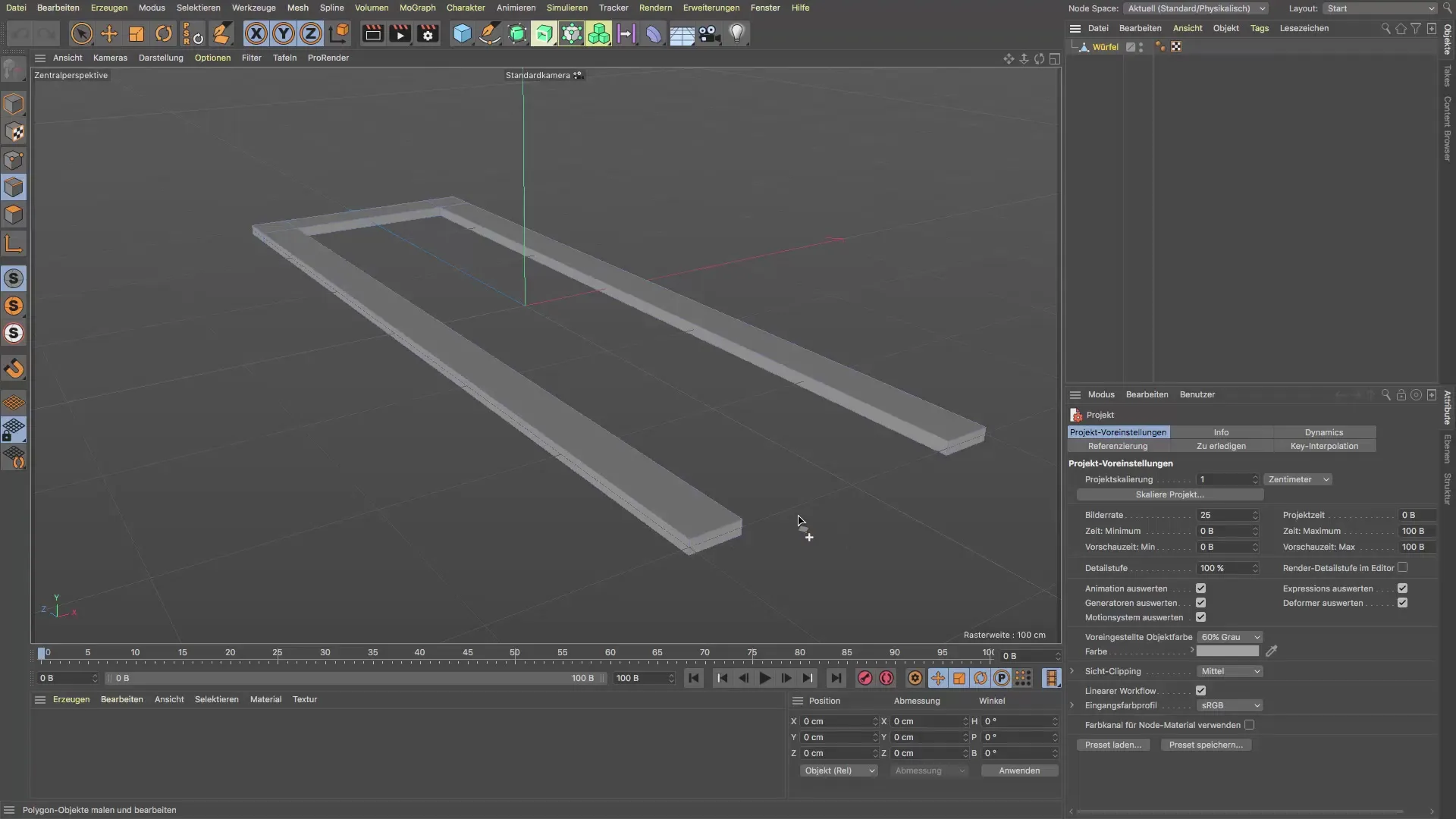
Maintenant que votre poteau de base est prêt, vous devez le copier. Lorsque le poteau est en mode édition, vous pouvez simplement le copier et le coller dans votre nouveau projet. Ceci est important pour adopter les bonnes dimensions et propriétés du poteau.
Une fois le poteau collé, vérifiez si le placement est correct. Pour vous assurer que tout a l'air bien, vous devrez peut-être ajuster le poteau. Il est utile de positionner le poteau juste en dessous de la fondation.
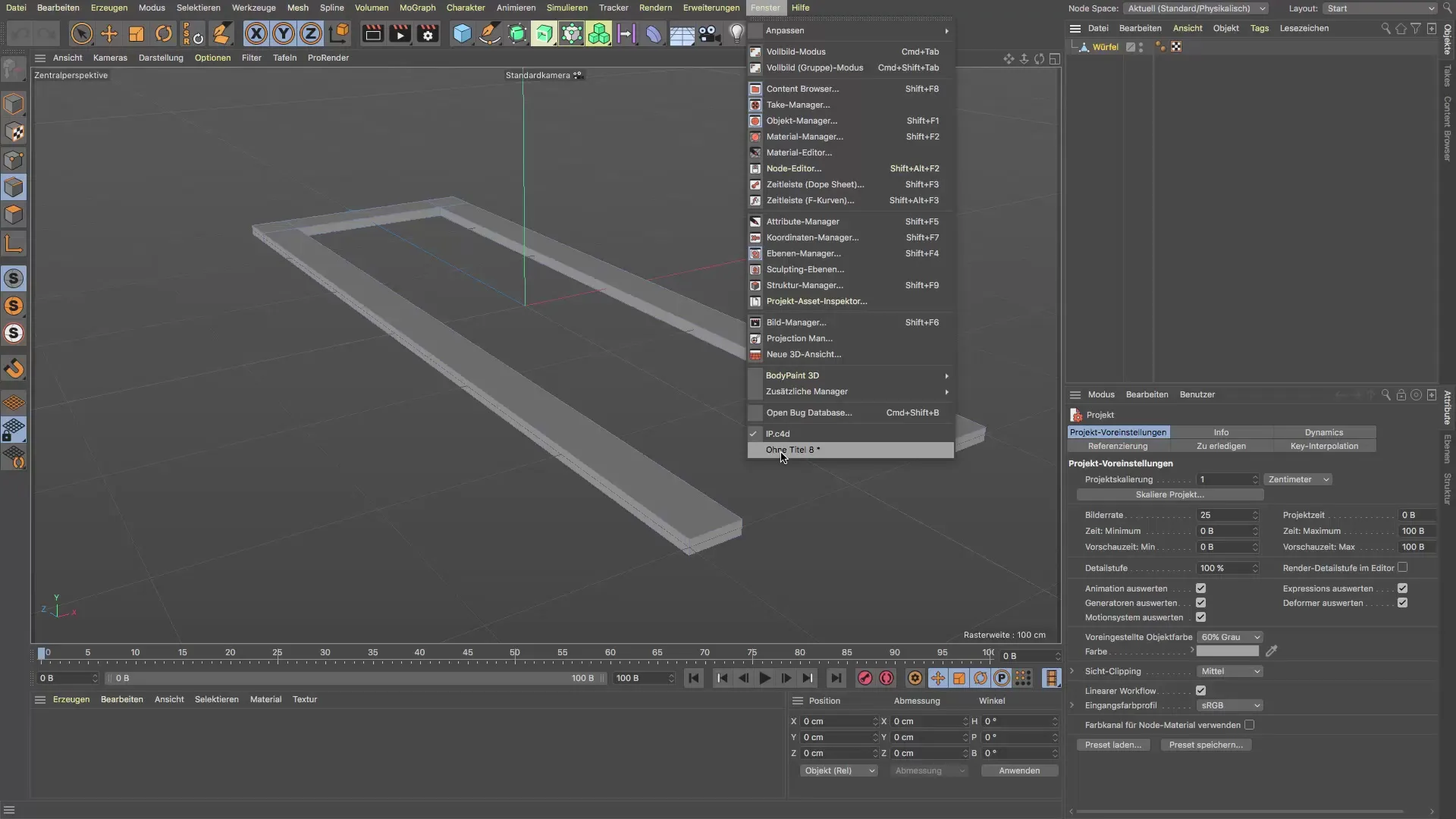
Vous pouvez changer de vue pour vérifier précisément le placement. Assurez-vous que le poteau est bien positionné et qu'il n'y a pas de différences de hauteur inutiles. Bien qu'il y ait des indications visuelles pour vous aider, un contrôle précis en changeant de perspective est indispensable.
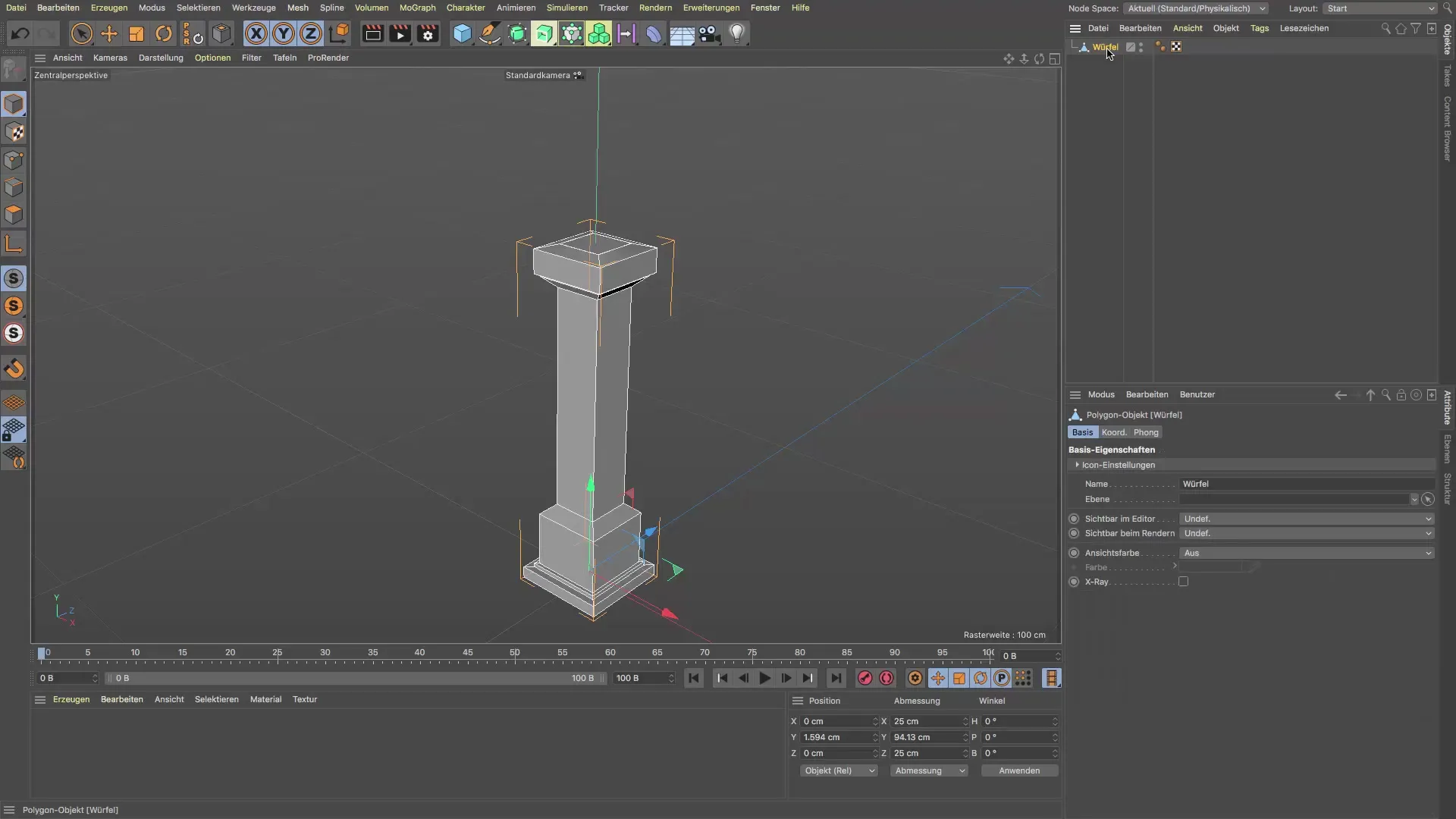
Après avoir placé le premier poteau, il est temps de continuer à créer plusieurs poteaux. Vous aurez besoin au total de huit poteaux, mais vous dupliquez le premier poteau et ajustez les espacements en conséquence. Pour cela, la commande de duplication est idéale, que vous pouvez trouver dans les outils.
Cliquez sur la commande de duplication. Vous pouvez ajuster le nombre de copies selon vos besoins. Pour cette tâche, vous aurez besoin de trois copies. Sélectionnez le mode « Copies » pour pouvoir modifier les objets indépendamment par la suite.
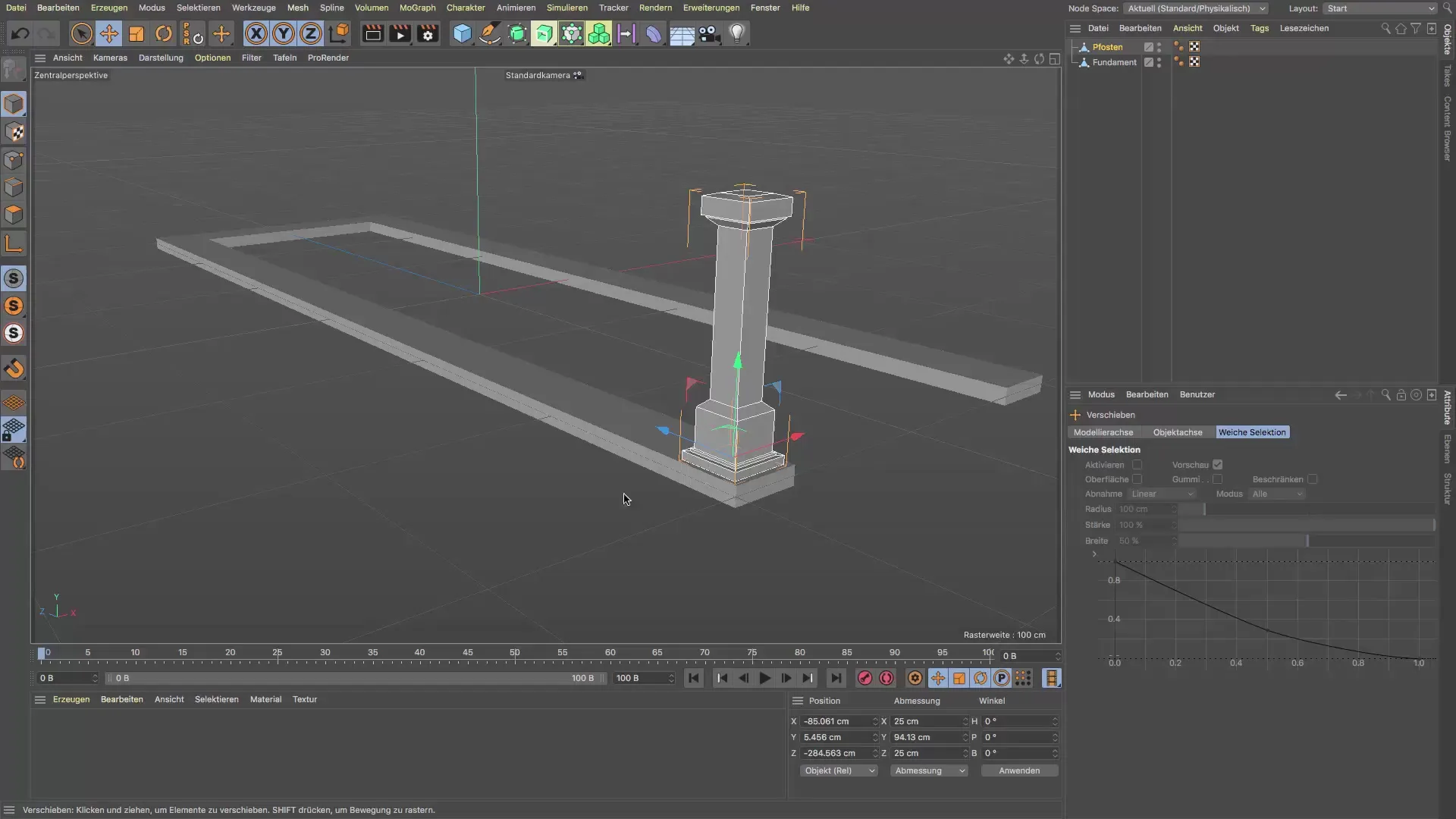
Vous devez maintenant régler les coordonnées y et z. Assurez-vous que le premier poteau place la deuxième rangée juste en dessous, sans décaler en hauteur. Modifiez les valeurs en conséquence pour répartir les poteaux uniformément.
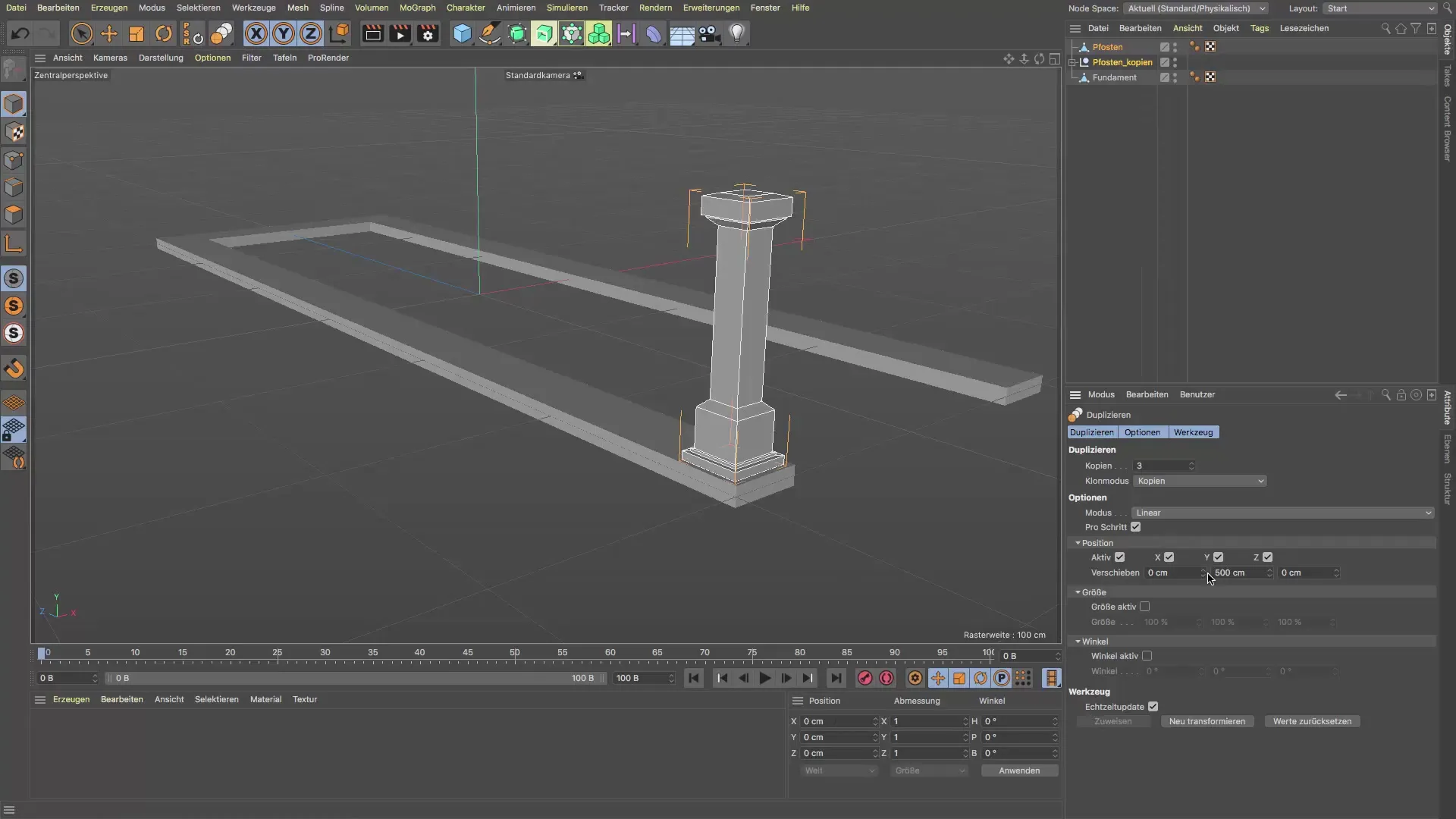
Après ajustement de la position, vous pouvez maintenant vous assurer que la distance entre les poteaux dans la direction Z reste constante. Cela assure un aspect ordonné et symétrique.

Lorsque les poteaux sont suffisamment positionnés, vérifiez-les à nouveau pour vous assurer que tout va bien. Vous pouvez les réajuster pour obtenir un meilleur résultat.

La prochaine étape est l'utilisation d'un objet de symétrie. Sélectionnez l'objet de symétrie et ajoutez-y vos poteaux. Cela fera en sorte que les copies soient disposées exactement en face de leur poteau original. Pour vous assurer que la réflexion fonctionne, vous devez configurer correctement l'axe de réflexion.

Vérifiez également l'axe de l'objet de symétrie pour vous assurer que les deux côtés sont symétriques. En cas d'erreurs, vous pouvez ajuster le plan de réflexion, par exemple de XY à ZY.
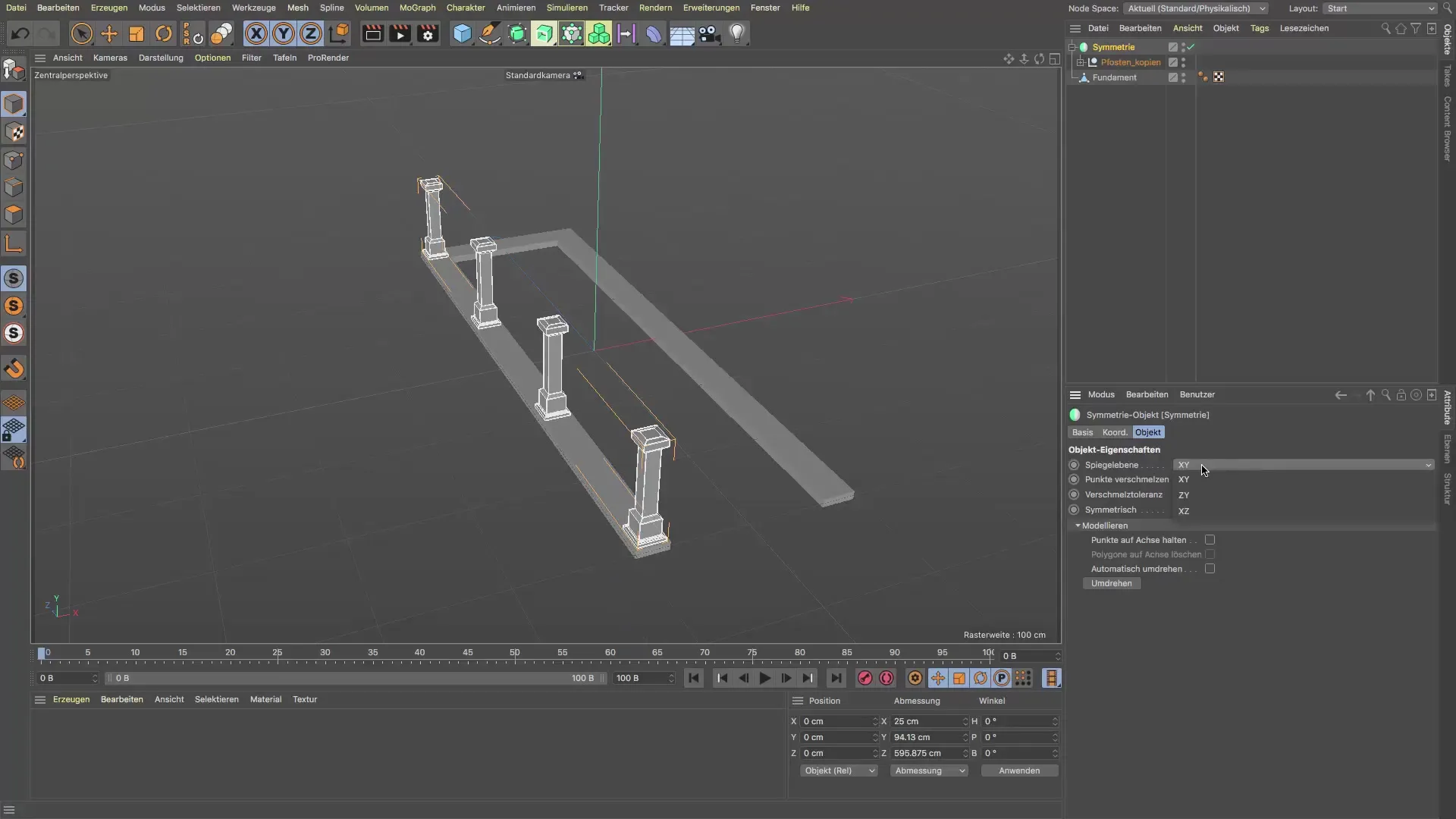
Avec ces étapes, vous avez créé et positionné efficacement vos poteaux. Votre installation a maintenant un aspect propre et professionnel, et vous avez économisé un temps précieux.
Résumé – Duplication efficace dans Cinema 4D
En apprenant à dupliquer et à placer judicieusement le poteau, vous disposez maintenant des outils nécessaires pour créer vos modèles dans Cinema 4D de manière efficace. En utilisant intelligemment la duplication et les objets de symétrie, vous gagnez du temps et pouvez vous concentrer sur l'essentiel.
Questions fréquemment posées
Comment puis-je dupliquer des objets dans Cinema 4D ?Sélectionnez l'objet en mode édition et utilisez la commande de duplication.
Quel est l'avantage d'utiliser un objet de symétrie ?Il permet une réflexion facile des objets, vous permettant d'atteindre des designs uniformes et symétriques.
Puis-je également utiliser l'outil MoGraph ?Oui, mais dans ce tutoriel, nous nous concentrons sur la duplication sans plugins supplémentaires.
Puis-je modifier les espacements des objets dupliqués plus tard ?Oui, mais vous devez le faire manuellement après qu'ils soient placés.


